

By Nathan E. Malpass, Son Güncelleme: 6/12/2023
Anıları fotoğraflar aracılığıyla yakalamak ve depolamak hayatımızın ayrılmaz bir parçası haline geldi ve iOS kullanıcıları için iCloud, bu değerli anları depolamak ve bunlara erişmek için kullanışlı ve güvenli bir platform görevi görüyor. Bununla birlikte, aşağıdakilerle ilgili sorunlarla karşılaştığınızda inanılmaz derecede sinir bozucu olabilir: iCloud fotoğrafı yüklenmiyor. İster en yeni fotoğraflarınızı görüntüleyemiyorsunuz, ister senkronizasyonda gecikmeler yaşıyorsunuz, bu sorunlar sorunsuz fotoğraf paylaşım deneyiminizi bozabilir.
Bu yazıda, iCloud fotoğraf yükleme sorunlarının arkasındaki yaygın nedenleri araştıracağız ve bunları aşmanız için sizi pratik çözümlerle donatacağız. Bu nedenle, korkunç "iCloud Fotoğrafları Yüklenmiyor" sorunuyla uğraşıyorsanız, iCloud fotoğraflarınızı tekrar yoluna koymanıza yardımcı olacak sorun giderme ipuçlarını keşfetmek için okumaya devam edin.
1. Bölüm: "iCloud Photo Yüklenmiyor" Sorununun Başlıca NedenleriBölüm #2: "iCloud Photo Yüklenmiyor" Sorununu Düzeltmenin En İyi YollarıBölüm #3: “iCloud Photo Yüklenmiyor” Sorunu Devam Ettiğinde Fonedog iOS Veri Kurtarma ile Fotoğrafları KurtarınSonuç
iCloud fotoğrafının yüklenmemesiyle ilgili zorluklar yaşamak, özellikle de hevesle istediğinizde çileden çıkarıcı olabilir. iPhone'unuzdan iCloud'a erişin Değerli anılarınızı görüntülemek için. Bu sorunun altında yatan nedenleri anlamak, etkili bir şekilde mücadele etmek için çok önemlidir. İşte iCloud fotoğraf yüklemeyle ilgili sorunlarla karşılaşmanızın en önemli nedenlerinden bazıları:
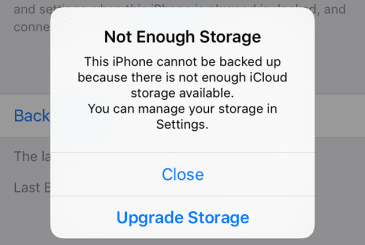
Artık iCloud fotoğraf yükleme sorununun olası nedenlerini daha iyi anladığınıza göre, bu sorunları etkili bir şekilde çözmek için pratik çözümler keşfedeceğimiz bir sonraki bölüme geçelim.
iCloud fotoğraf yüklemeyle ilgili sorunlarla karşılaşmak sinir bozucu olabilir, ancak neyse ki sorunu çözmek için atabileceğiniz birkaç sorun giderme adımı vardır. "iCloud Photo Yüklenmiyor" sorununu çözmenin en iyi yollarından bazıları şunlardır:
İstikrarlı ve hızlı bir internet bağlantınız olduğundan emin olarak başlayın. Olası bağlantı sorunlarını ortadan kaldırmak için farklı bir ağa geçin veya yönlendiricinizi yeniden başlatın.
iCloud hesabınızda yeterli depolama alanı olup olmadığını kontrol edin. Depolama alanınız doluysa, gereksiz dosyaları silmeyi veya daha fazla fotoğraf sığdırmak için iCloud depolama planınızı yükseltmeyi düşünün.
"iCloud Photo Yüklenmiyor" sorununu çözmenin en iyi üç yolu, cihazlarınızı en son yazılımlarla güncel tutmak, optimum iCloud işlevselliği için çok önemlidir. Kullanılabilir yazılım güncellemelerini kontrol edin ve iCloud hizmetleriyle uyumluluk sağlamak için bunları yükleyin.
iCloud Photos'un tüm aygıtlarınızda etkinleştirildiğini doğrulayın. Gitmek Ayarlar iOS cihazınızdaki uygulamanızı seçin Apple kimliği, dokunun iCloudve emin olun iCloud Resimleri geçiş açık. MacOS'ta, aç Fotoğraflar uygulaması, Gidin Tercihlerve iCloud Fotoğrafları seçeneğinin etkinleştirildiğinden emin olun.
Cihazınızı yeniden başlatmayı ve ardından iCloud hesabınızdan çıkış yapmayı deneyin. Oturumu kapattıktan sonra tekrar oturum açın ve iCloud fotoğraflarının düzgün yüklenmeye başlayıp başlamadığını kontrol edin.
iCloud sunucularının durumunu kontrol etmek için Apple'ın Sistem Durumu sayfasını ziyaret edin veya üçüncü taraf web sitelerini kullanın. Bildirilen bir sorun veya bakım etkinliği varsa fotoğraf yükleme sorununun nedeni bu olabilir. Bu gibi durumlarda, sorun çözülene kadar beklemeniz gerekir.
iCloud Fotoğraf Kitaplığınızın bozuk olduğundan şüpheleniyorsanız onu onarmayı veya yeniden oluşturmayı deneyebilirsiniz. Bu, "iCloud Photo Yüklenmiyor" sorununu çözmenin en iyi yedi yoludur. IOS'ta, Gidin Ayarlar, üzerine dokunun Apple kimliğiseçin iCloud, Daha sonra Fotoğraflar, ve kapatmak iCloud Resimleri. Birkaç dakika sonra tekrar açın.
MacOS'ta, aç Fotoğraflar uygulaması, basılı tutun Seçenek tuşu başlatırkenve seçin "Onar" veya "Yeniden İnşa Et" seçeneği.
iOS aygıtınızda, Ayarlar uygula, git genel, Daha sonra iPhone (veya iPad) Depolama. Aşağı kaydırın ve bulun Fotoğraflar uygulaması, üzerine dokunun ve seçin "Uygulamayı Boşalt". Bu, uygulamayı kaldıracak ancak fotoğraflarınızı ve videolarınızı koruyacaktır. Sonrasında, Fotoğraflar uygulamasını yeniden yükleyin itibaren App Store.
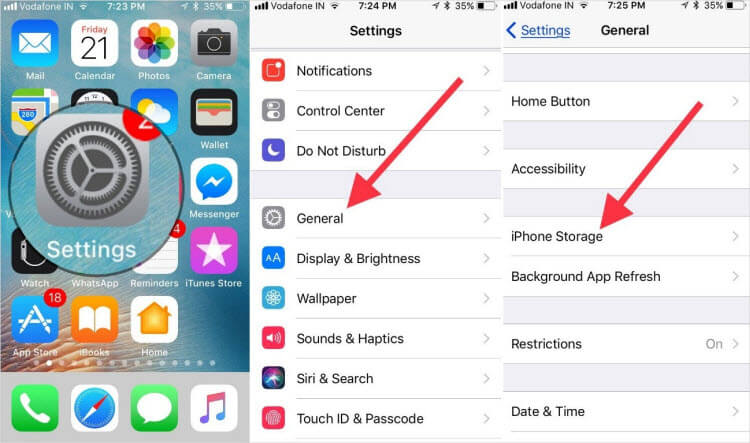
Belirli paylaşılan albümlerle veya iCloud Fotoğraf Paylaşımıyla ilgili sorunlar yaşıyorsanız paylaşım ayarlarının doğru şekilde yapılandırıldığından emin olun. Aç Fotoğraflar uygulamasıGidin "Paylaşılan" sekmesine gidin ve paylaşılan her albüm için ayarları kontrol edin.
Cihazınızın ağ ayarlarının sıfırlanması, mevcut bağlantı sorunlarının çözülmesine yardımcı olabilir. iOS aygıtınızda şuraya gidin: Ayarlarseçin genel, Daha sonra ResetVe sonra seçim "Ağ Ayarları Sıfırlama". Bunun, kaydedilen Wi-Fi ağlarınızı kaldıracağını veya sileceğini, dolayısıyla daha sonra bu ağlara yeniden bağlanmanız gerekeceğini unutmayın.
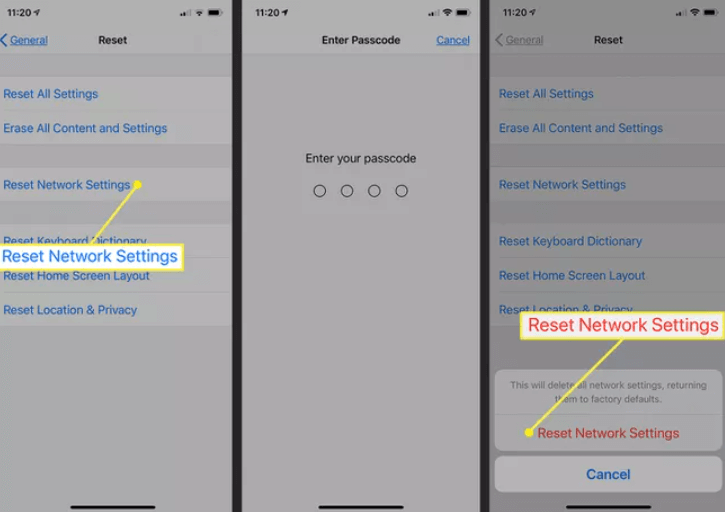
Tüm sorun giderme adımlarını denediyseniz ve sorunu hala çözemiyorsanız, bizimle iletişime geçmeniz önerilir. Apple Desteği Daha fazla yardım için. iCloud ile ilgili karmaşık sorunları gidermeye ve çözmeye yardımcı olacak özel bilgi ve kaynaklara sahiptirler.
Önlem olarak fotoğraflarınızı düzenli olarak yerel bir cihaza veya alternatif bir bulut depolama hizmetine yedeklemenin her zaman iyi bir uygulama olduğunu unutmayın. Bu, iCloud fotoğraf yüklemede zorluklarla karşılaşsanız bile değerli anılarınızın bir kopyasına sahip olmanızı sağlar.
Bu ek adımları izleyerek ve gerekirse destek arayarak, "iCloud Fotoğraf Yüklenmiyor" sorununu çözme olasılığınızı artırabilir ve iCloud fotoğraflarınıza sorunsuz erişim elde edebilirsiniz.
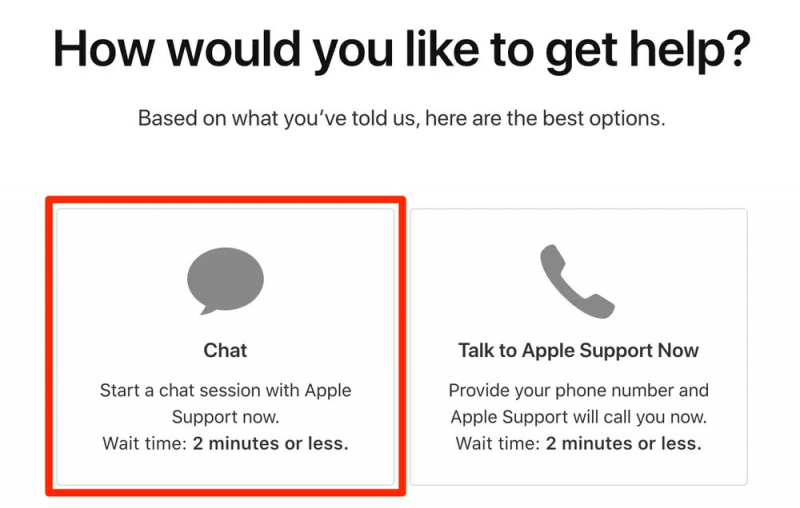
Tüm sorun giderme adımlarını tükettiyseniz ve hala "iCloud Fotoğrafı Yüklenmiyorgibi üçüncü taraf veri kurtarma yazılımlarına başvurabilirsiniz. Fonedog iOS Veri Kurtarma Son çare olarak. Bu yazılım, iCloud yedeklemelerindeki fotoğraflar da dahil olmak üzere iOS aygıtlarından kaybolan veya erişilemeyen verileri kurtarma konusunda uzmanlaşmıştır.
iOS Veri Kurtarma
Fotoğrafları, videoları, kişileri, mesajları, arama günlüklerini, WhatsApp verilerini ve daha fazlasını kurtarın.
iPhone, iTunes ve iCloud'dan verileri kurtarın.
En son iPhone ve iOS ile uyumludur.
Bedava indir
Bedava indir

İşte nasıl kullanabileceğiniz nihai iPhone veri kurtarma yazılımı fotoğraflarınızı kurtarmak için:
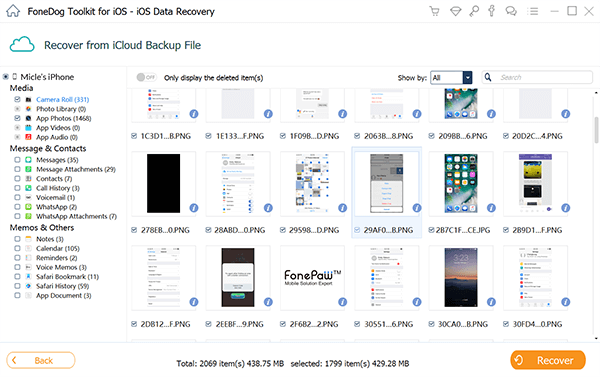
Fonedog iOS Veri Kurtarma, seçilen fotoğrafları iCloud yedeklemenizden kurtarmaya başlayacak ve bunları bilgisayarınızda belirlenen konuma kaydedecektir. İşlem tamamlandıktan sonra, kurtarılan fotoğrafları iOS cihazınıza veya istediğiniz herhangi bir yere geri aktarabilirsiniz.
İnsanlar ayrıca okurSorun Giderme Kılavuzu: Sıkışan iCloud Fotoğraflarını Güncellemeyi DüzeltmeiCloud Fotoğraf Paylaşımı İçin Kesin Kılavuz [2023 güncellemesi]
Sonuç olarak, eğer "iCloud Fotoğrafı Yüklenmiyor" sorunu, tüm sorun giderme adımlarını denedikten sonra bile devam ediyor, Fonedog iOS Veri Kurtarma, fotoğraflarınızı iCloud yedeklemelerinden kurtarmak için potansiyel bir çözüm sunuyor.
Hinterlassen Sie einen Kommentar
Yorumlamak
iOS Veri Kurtarma
FoneDog iOS Veri Yedekleme - iOS aygıtınızdan kayıp veya silmiş dosyaları kurtarmanıza yardım etmek için üç etkili yöntem sağlar.
Ücretsiz deneme Ücretsiz denemePopüler makaleler
/
BİLGİLENDİRİCİLANGWEILIG
/
basitKOMPLİZİERT
Vielen Dank! Merhaba, Sie die Wahl:
Excellent
Değerlendirme: 4.6 / 5 (dayalı 72 yorumlar)